윈도우 패키지 매니저 Scoop 설치와 사용법
Scoop(스쿱)은 윈도우의 패키지 매니저입니다. 패키지 매니저는 쉽게 말하면 인스톨러(installer - 설치기)라고 할 수 있습니다.
우리가 윈도우에서 앱이나 프로그램을 설치할 때 exe 파일을 실행하여 개별적으로 설치하는데 리눅스 사용자들이 봤을 때는 좀 불편한 부분이 있습니다. 리눅스의 경우 커맨드 라인에서 몇글자만 치면 패키지 매니저가 필요한 파일들을 알아서 다운로드 받아서 설치해줍니다. 윈도우는 각자의 인스톨러로 설치해야 하기 때문에 시간적으로 많이 걸리고, 의존성 라이브러리나 프레임워크 등을 사용자가 알아서 설치해야 하기 때문에 트러블슈팅 시간이 길어질 수 있습니다. 패키지 매니저는 이런 부분들을 최대한 알아서 처리해주기 때문에 잘 쓸 수 있다면 리눅스가 더 빠르고 쾌적한 설치 환경이라고 할 수 있겠지요.
Scoop은 윈도우용 CLI (command-line installer)로 윈도우에서 좀 더 쾌적한 설치를 위해 개발되었습니다. 일반 사용자 보다는 리눅스 기반 환경에 친숙한 개발자 / 프로그래머를 타겟으로한 패키지 매니저입니다.
공식 웹사이트에 따르면 Scoop이 하는 일은...
- 팝업 허가창을 제거
- GUI 위자드 스타일의 인스톨러를 숨김
- 여러 프로그램을 설치하는 과정에서 경로(PATH) 오염을 방지
- 설치와 제거 과정에서 돌발적인 부작용 회피
- 의존성(dependencies)을 자동으로 찾아서 설치
- 프로그램이 작동하도록 모든 추가적인 설치 단계를 수행
scoop 설치 방법은 간단합니다.
파워셸을 열고 다음 명령어를 실행합니다. 두 줄이니까 위에것 부터 차례로 실행하면 됩니다.
Set-ExecutionPolicy RemoteSigned -Scope CurrentUser # Optional: Needed to run a remote script the first time
irm get.scoop.sh | iex
위의 설치 명령어는 Scoop 웹사이트에서도 확인할 수 있습니다.
https://scoop.sh/
scoop.sh
Scoop 의 Getting Started 사이트의 명령어는 다음과 같습니다. 파워셸 5와 .Net Framework 4.5 이상이 설치되어 있어야 합니다.
Invoke-Expression (New-Object System.Net.WebClient).DownloadString('https://get.scoop.sh')
iwr -useb get.scoop.sh | iex
Scoop 설치나 설치될 앱의 커스텀 경로(directory) 설정에 대한 내용은 아래 사이트를 참고합니다.
https://scoop-docs.vercel.app/docs/getting-started/Quick-Start.html
Quick Start | Scoop
Quick Start Requirements TIP If you're on Windows 10 or Windows Server 2012 you should be all set, but Windows 7 and Windows Server 2008 might have older versions. You can run $psversiontable.psversion.major to get PowerShell version info. PowerShell must
scoop-docs.vercel.app
scoop help명령어로 scoop이 설치가 잘 됬는지 또 어떤 명령어가 있는지 확인해봅니다. scoop <명령어> [<인수>]의 방식으로 사용할 수 있습니다.
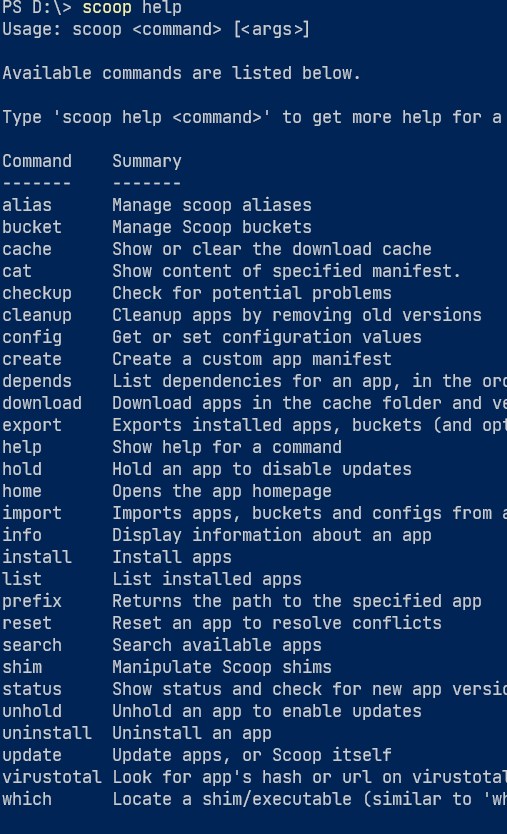
list 명령어로 설치된 앱을 확인할 수 있습니다. Name은 앱의 이름, Source는 bucket 종류입니다. Scoop에서는 bucket이란 깃 Repository 를 의미합니다. 깃의 json에는 설치 방법과 내용이 들어있습니다. 이 json 파일들을 App Manifest라고 합니다.
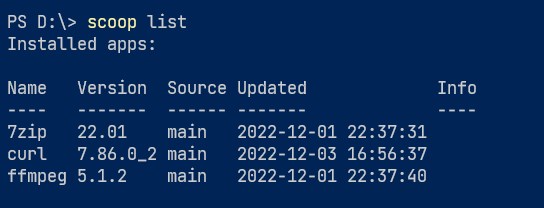
Main bucket은 기본 repo로 scoop install <앱> 명령어를 시작하면 기본적으로 Main Bucket에 앱이 있나 찾아봅니다. Main bucket에 없는 앱들이 있는 bucket을 사용하려면 다음과 같은 명령어를 입력합니다.
scoop bucket add extrasgit을 먼저 설치하라고 나올 수 있습니다. scoop install git 으로 설치한 다음 실행합니다.

extras 말고도 알려진 bucket들은 다음 명령어로 체크할 수 있습니다.
scoop bucket known
Scoop 앱 설치하기
파이썬을 설치한다고 하면 우선 검색해봅니다. scoop search python 하면 main 에 python이 있고 conda 등이 extras에 있습니다. main 버킷의 python을 설치해보겠습니다.

설치가 잘 되었습니다.
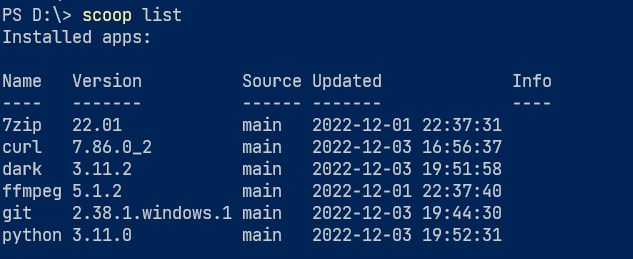
앱 설치경로
앱 설치 경로는 Users\유저ID\scoop\apps 입니다.

앱 검색
scoop search로도 할 수 있지만 앱 명칭이 다른 경우도 있어서 공식 검색엔진을 사용하면 좋습니다.
https://scoop.sh/
scoop.sh
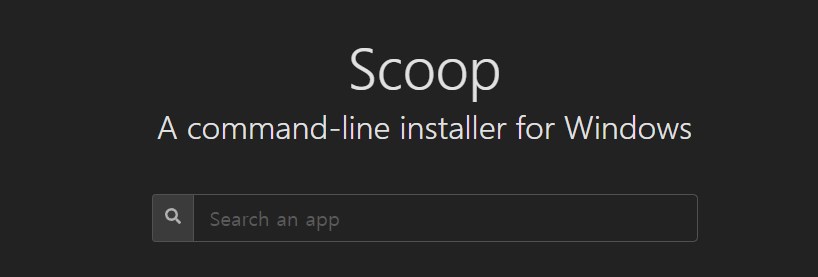
vscode를 검색해봅니다. extras 버킷과 versions 버킷이 있습니다. insider(베타 버전 같은 개념) 패키지는 versions 버킷에 있습니다. 옆에 명령어가 나와있어서 설치가 어렵지 않습니다.

*Scoop은 개발자들이 많이 쓰는 거라 일반 사용자들은 조금 아쉬울 수 있습니다. chocolatey가 대중적인 패키지들이 많이 있지요. 개인적으로는 리눅스 스타일의 정리된 느낌이 scoop이 더 좋은 것 같습니다. 그래서 결국은 chocolatey와 scoop을 같이 쓰게 되는데요. 어차피 윈도우의 패키지 매니징 시스템은 누더기였고 계속 그렇게 가는게 방향이라고 이해하니까.. 많은 걸 바라지 않습니다. 패키지 관리는 MS가 아직까지 많은 욕을 먹는 이유중 하나인데 오픈소스 진영과는 다르니까요. 근본 철학이 다릅니다. 보통의 사용자들은 그냥 익숙해지는 겁니다.
윈도우 사용을 할 때도 Scoop이 유용할 때가 있기 때문에 개인적으로 추천하는 도구입니다. 근데 chocolatey와 다르게 scoop으로 설치한 앱은 윈도우의 '프로그램 추가/제거' 에 나오지 않으니까 윈도우 시스템과는 별도로 관리한다는 개념으로 사용해야 할 겁니다. 그리고 다른 패키지 매니저에서 똑같은 앱을 설치했을 경우의 문제도 좀 생각해볼 필요가 있지요.
애초에 scoop의 목적이 윈도우에서 리눅스 같은 패키지 관리를 추구하는 건데 취지는 좋지만 100% 해결은 어렵습니다. 다른 패키지 매니저들도 땜빵같은 느낌이 강했지요.
scoop의 목적 중에는 윈도우 사용자가 리눅스 혹은 MacOS 환경에 빠르게 적용할 수 있기 위한 것도 있습니다. 그래서 윈도우에서 리눅스나 애플로 넘어가려는 사용자들에게도 추천할 수 있는 앱입니다. 필자 같이 윈도우와 리눅스 환경을 같이 사용하는 사람에게도 편리하기 때문에 추천할 수 있지요. 웬만하면 간단하게 scoop 명령어로 설치하고 관리할 수 있으니까 좋습니다.
*2023-03-09 업데이트
일괄 업데이트 커맨드도 참고합니다.
scoop 설치한 패키지 일괄 업데이트 하기 / scoop 모든 앱 업데이트 (tistory.com)
scoop 설치한 패키지 일괄 업데이트 하기 / scoop 모든 앱 업데이트
scoop은 윈도우 패키지 매니저입니다. 패키지는 쉽게 말하면 윈도우 앱, 응용프로그램으로 이 안에는 없는 패키지도 많지만 개인적으로 윈도우의 프로그램 추가/제거보다 관리가 수월해서 쭉 사
digiconfactory.tistory.com
참고링크
윈도우 터미널 설치 / 항상 관리자 권한으로 실행 / 기본 터미널 응용 프로그램 (tistory.com)
윈도우 터미널 설치 / 항상 관리자 권한으로 실행 / 기본 터미널 응용 프로그램
윈도우 터미널(Windows Terminal) 윈도우 개발환경은 MS플랫폼을 사용하는 프로그래머들이 주로 사용해왔지만 편의성에서 리눅스 계열(Unix-like)보다 떨어지고 디자인과 UI에서 Mac OS계열보다 떨어진다
digiconfactory.tistory.com
리눅스 기초 명령어 | pwd, cd, ls 등 10여개의 터미널 명령어 | 우분투 리눅스 (tistory.com)
리눅스 기초 명령어 | pwd, cd, ls 등 10여개의 터미널 명령어 | 우분투 리눅스
리눅스를 사용하다 보면 CLI(커맨드 라인 인터페이스)에서 많은 작업을 하게 된다. 어떻게 보면 리눅스의 CLI 환경을 사용하려고 리눅스를 사용한다. 리눅스의 터미널에서 사용할 수 있는 명령어
digiconfactory.tistory.com
CHOCOLATEY 윈도우 패키지 매니저 설치하기 - 초콜라티 (tistory.com)
CHOCOLATEY 윈도우 패키지 매니저 설치하기 - 초콜라티
CHOCOLATEY란? 윈도우에서 각종 프로그램을 설치하다 보면 Chocolatey - 초콜라티 - 를 사용해서 설치하라는 지시를 종종 볼 수 있습니다. 그럼 Chocolatey 란 무엇이나? 윈도우용 패키지 매니저 입니다.
digiconfactory.tistory.com





